教您用Excel製作簡單Leave Calendar!
如何開始?
第一步:填上日期,及員工姓名或員工編號,例如:
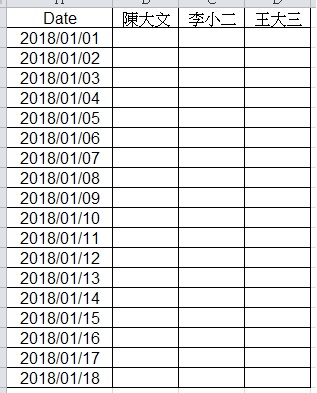
第二步:加入星期一到星期日的提示:
利用以下formula,自動算出「星期一」至「星期日」。
=CHOOSE(WEEKDAY(A2),"星期日","星期一","星期二","星期三","星期四","星期五","星期六")
- CHOOSE: Excel中"CHOOSE"的應用

第三步:列出可以輸入的假期類別(Leave Type)
例如,我們可以提供 "AL(AM)"、"AL(PM)"、"OL"三種,並在Column H 及Column I 列出選項及其解釋:
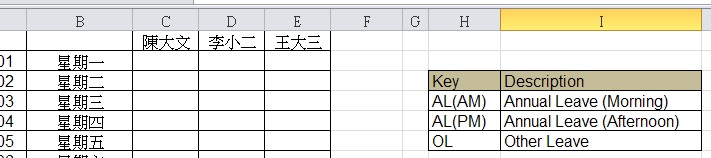
接著:
- 先按下Cell C2 至 E19
- 然後選擇「資料」項下的「資料驗證」
- 設定「儲存格內允許」為「清單」
- 來源「=$H$4:$H$6」
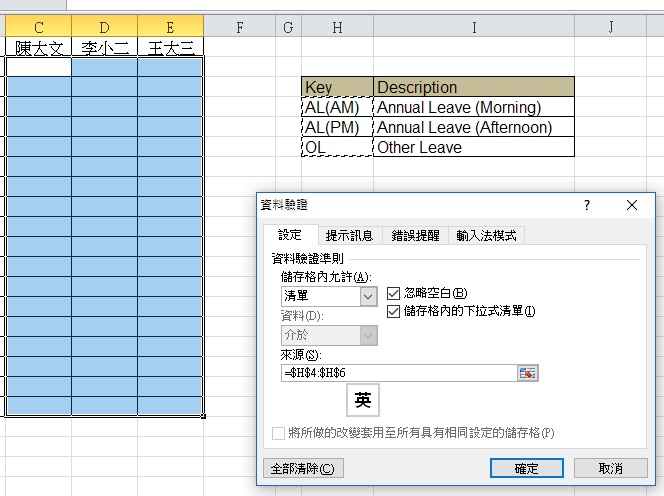
確定後,在 C2 至 E19 的範圍內,我們只可輸入"AL(AM)"、"AL(PM)"及"OL"三種假期類別。

- 資料驗證: Excel中"資料驗證"的應用
第四步:計算每個假期類別的總日數
利用"COUNTIF"算出假期的總日數:
- COUNTIF: Excel中"COUNTIF"的應用
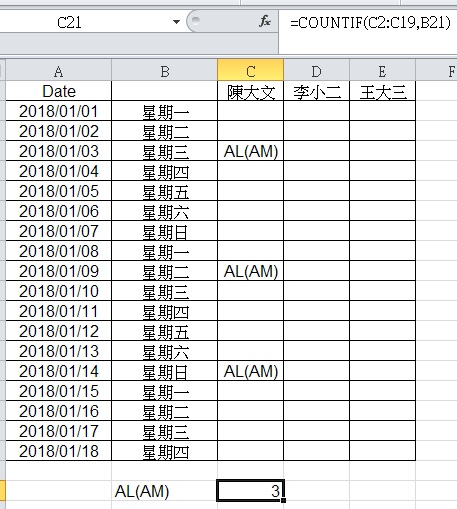
第五步:讓各員工同時使用上述Excel Calendar
把Excel放在同事都可以連結到的Share Drive。由於同事可能須要同時開啟、修改及儲存該Excel Calendar,因此必須把Excel設定為「允許多人同時修改」。
- 選擇「校閱」項下的「共用活頁簿」
- 選擇「允許多人同時修改活頁簿」
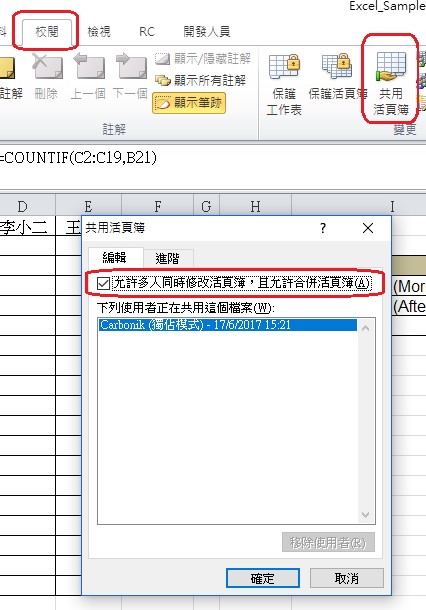
- 共用活頁簿: Excel中"共用活頁簿"的應用
下載上述Excel作參考:
利用自動化HR SYSTEM,更快、更有效地管理員工的年假安排!
人力資源系統可協助你更快、更有效地管理員工的年假安排,較用Excel更方便!
<a class="btn btn-outline-success" href="/software/backstage/features/leave"
onmouseover="document.getElementById('place-holder-1').src='https://www.carbonik.com/content/hr-guide/1-hong-kong/7-paid-annual-leave/link.jpg';"
onmouseout="document.getElementById('place-holder-1').src='';">
或直接了解Backstage系統休假管理的功能
另外,你亦可參閱我們另外關於EXCEL應用的文章,讓你的日常HR工作變得更快捷更輕鬆!
上述資料有用嗎?歡迎跟您的朋友分享!
E-Appraisal是最新自動化績效評核系統,先從整合公司、小隊以及個人目標入手,追縱同事們的考評進度,並提供各種統計數據,從而讓你更有效調配人力資源,同時免去大家對 Excel 和紙張的厭煩。
